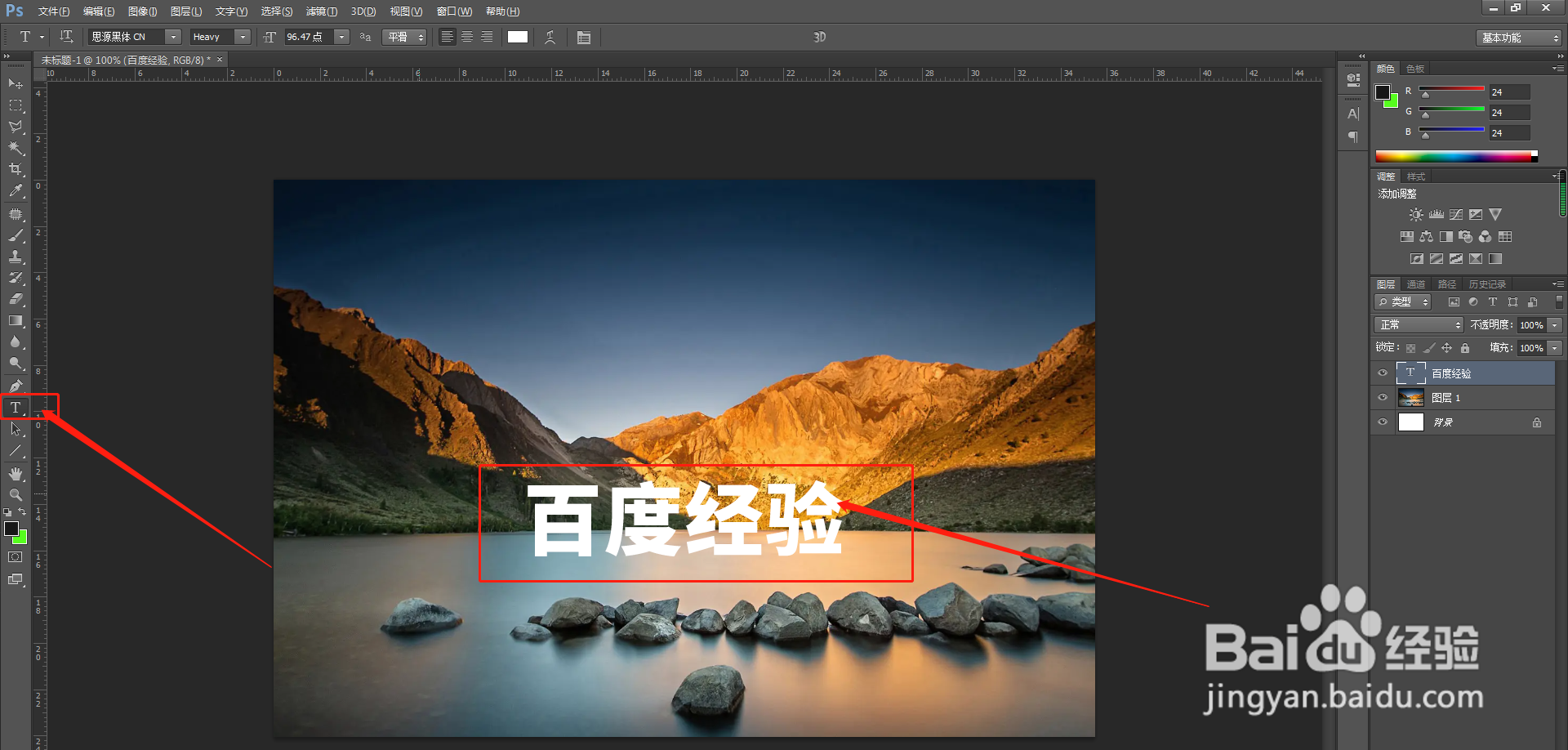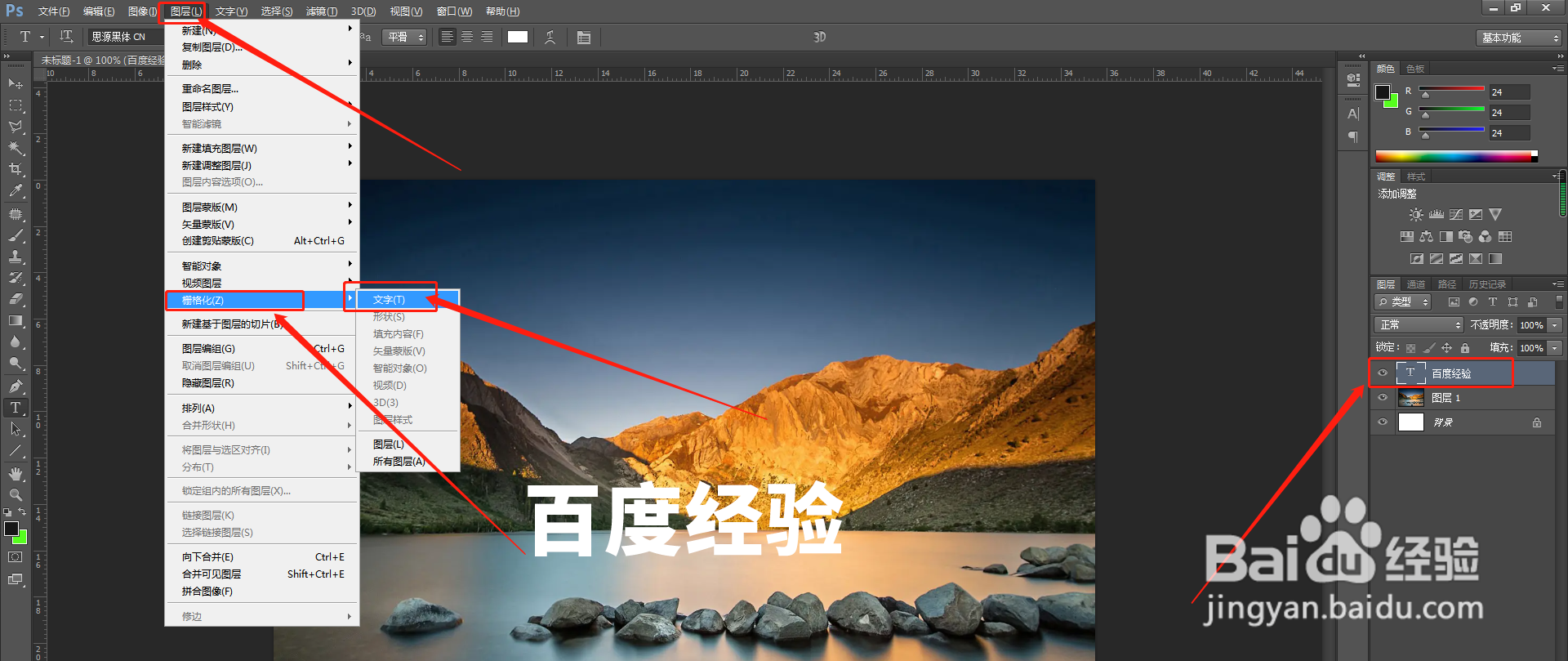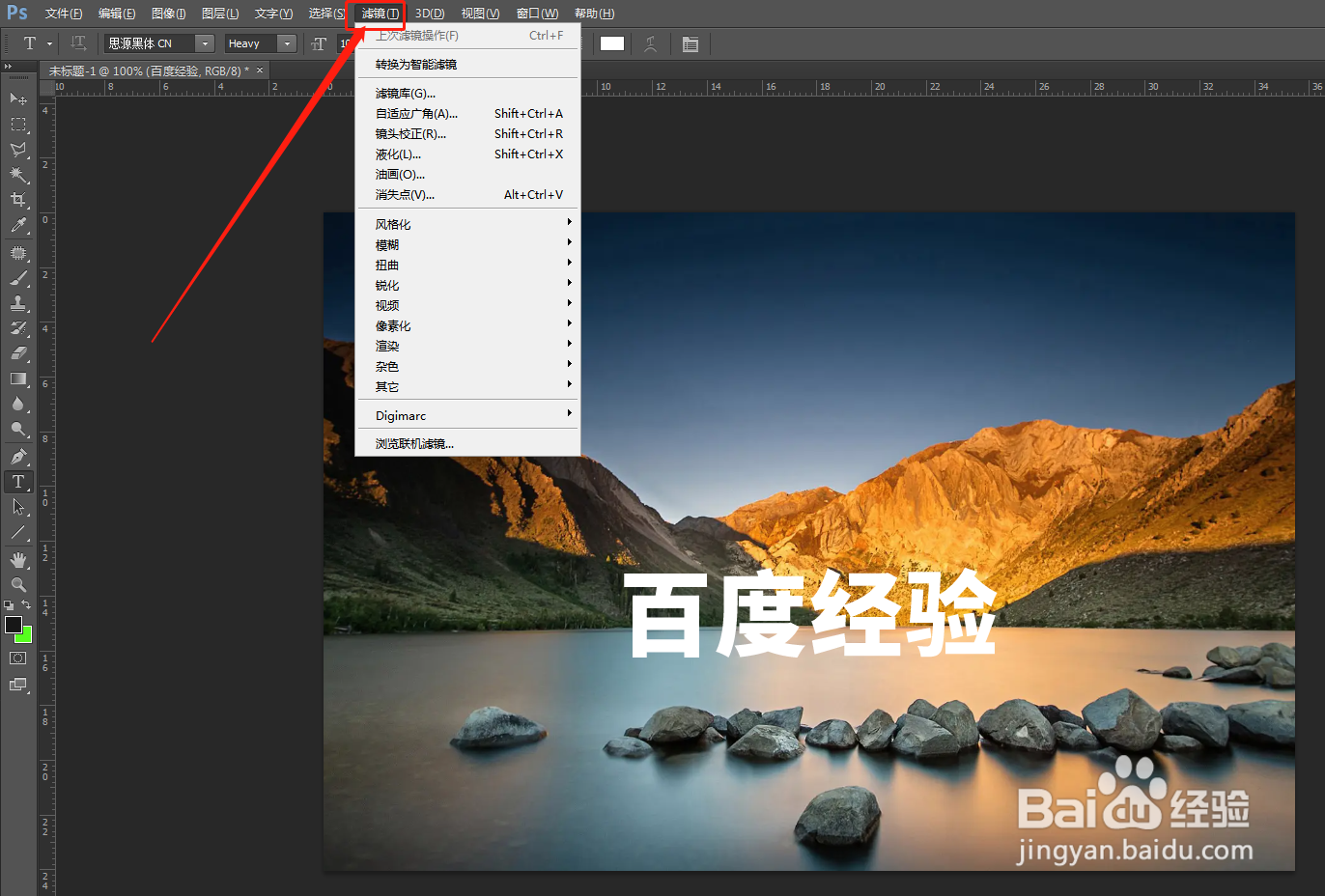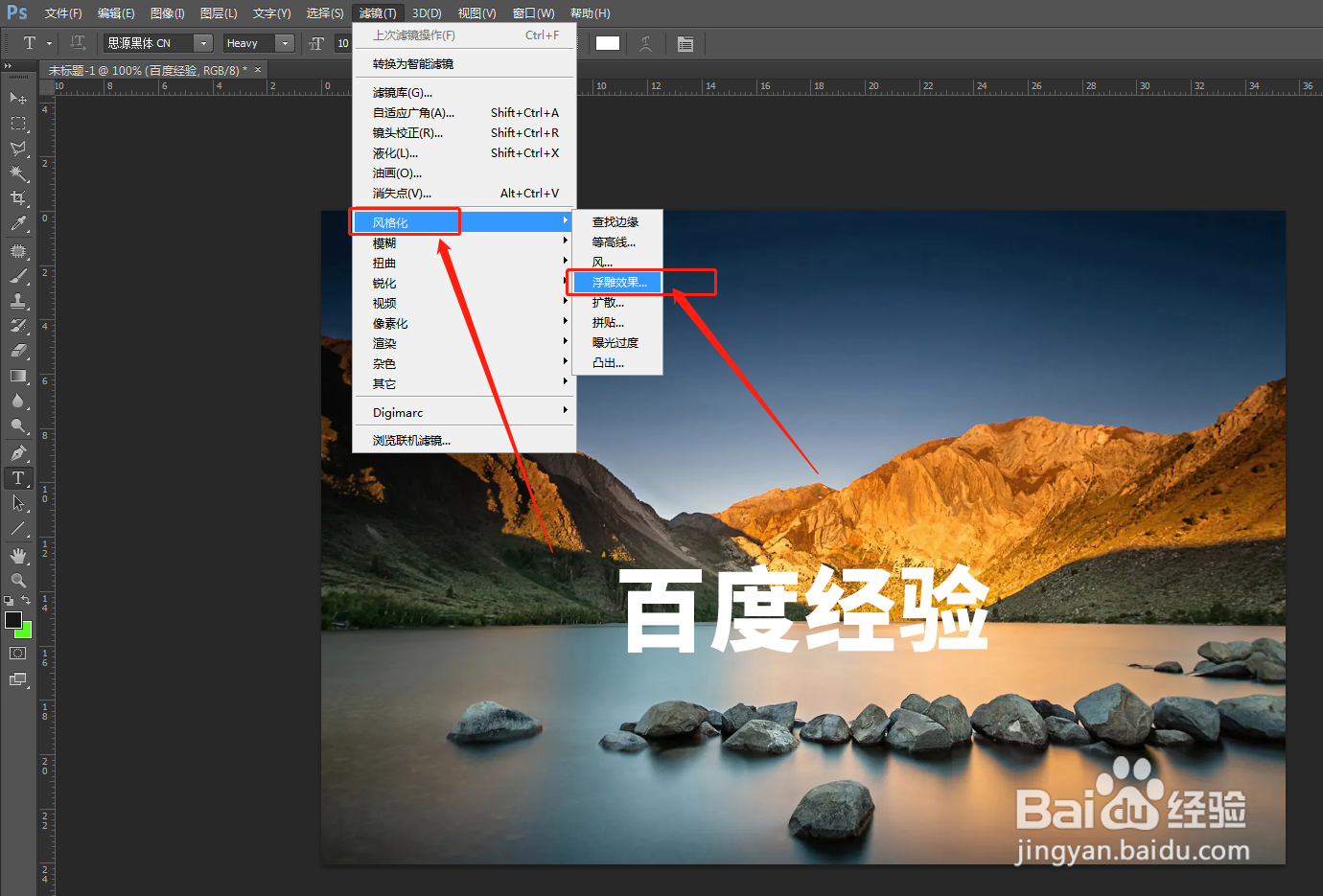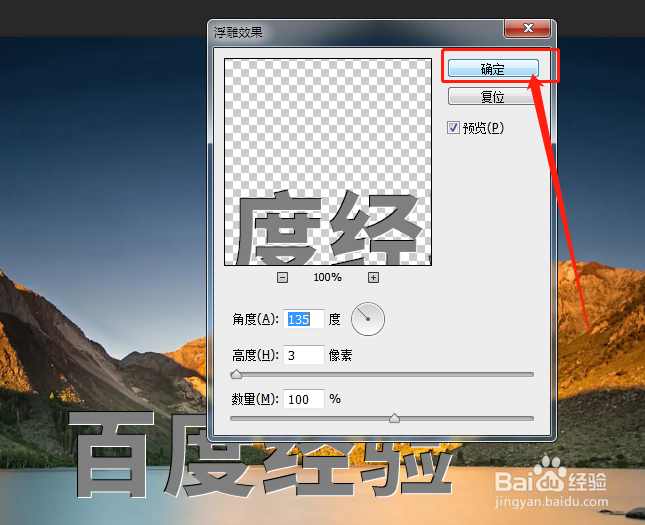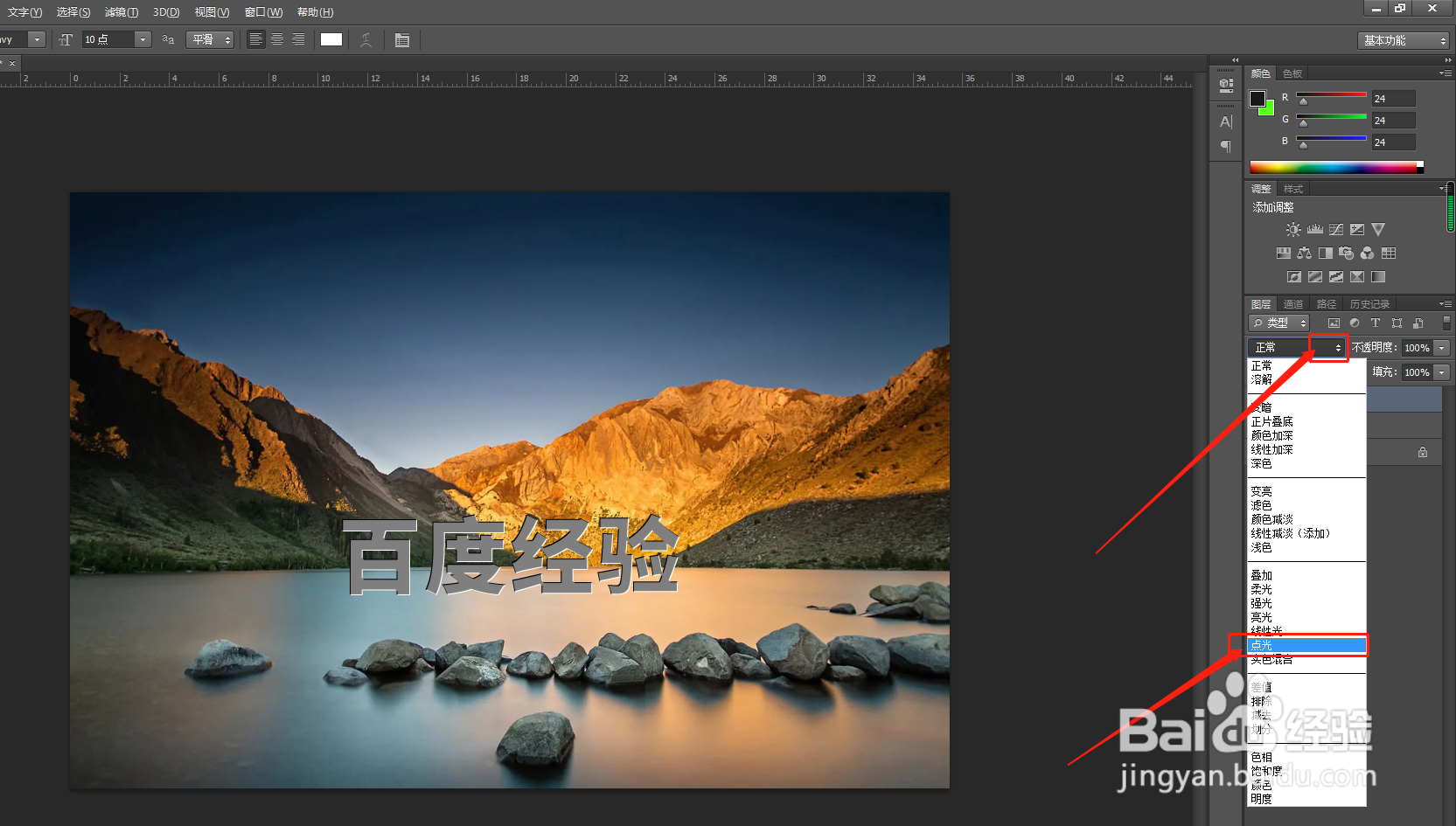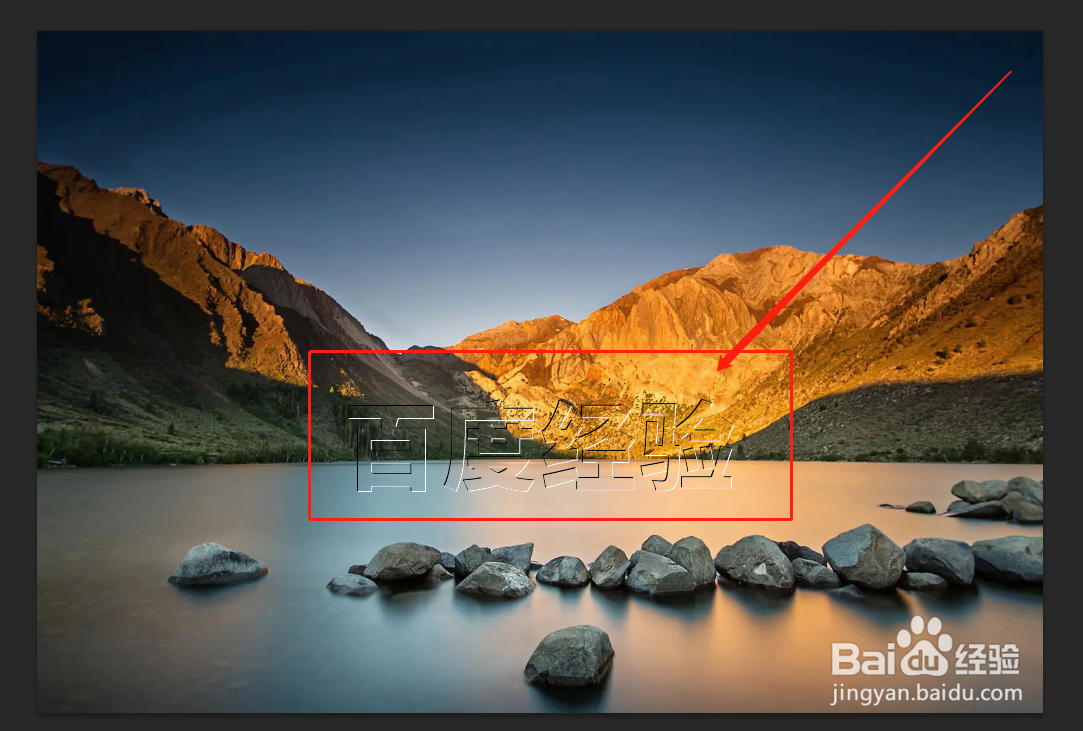1、打开一张图片首先在ps中,点击左上角“文件”——“打开”先打开一张图片。
2、输入文字用左侧工具栏里的文字工具,打上想要的字。大小可以变换,颜色是白色。
3、栅格化文字选中图层面板的文字图层,点击顶部菜单栏的“图层”选项,打开下拉菜单,鼠标移动到下拉菜单里的“栅格化”上面,会展示一个二级菜单,在二级菜单里点击“文字”就把文字图层栅格化了。
4、点击滤镜栅格化文字以后,在顶部菜单栏找到“滤镜”选项,并点击它。
5、选择浮雕效果点击滤镜龅歧仲半打开下拉菜单后,鼠标移动到“风格化”上面,会展示一个二级菜单,在这里面找到“浮雕效果”并点击它。在弹出的对话框里点击“确定”按钮。
6、选择点光设置完浮雕效果后,点击右侧图层效果,选择“点光”。
7、完成后的效果图。